Nízka rýchlosť dát môže byť frustrujúca. Stránky sa načítavajú príliš dlho, videá meškajú a sťahovanie je bolestivo pomalé. Našťastie sú tieto problémy často dočasné a môžu byť spôsobené slabým signálom alebo preťažením siete. Inokedy to môže byť problém s vaším operátorom. Skôr než im zavoláte a poleziete im na nervy, vyskúšajte niektoré z týchto tipov, ako zrýchliť mobilné dáta na vašom iPhone.
1. Prejdite na LTE/4G alebo 5G
Ak to váš operátor a zariadenie podporujú, prechod na LTE/4G alebo 5G môže výrazne zvýšiť rýchlosť vašich mobilných dát. 5G, najnovšia sieťová technológia, ponúka najrýchlejšie dátové rýchlosti.
Upozorňujeme, že ak máte starší telefón, nemusí byť schopný podporovať tieto rýchlosti dát. Na to, aby ste na svojom iPhone mohli používať 5G, budete potrebovať aj nasledovné:
iPhone 12 alebo novší iOS 16.2 alebo novší operátor, ktorý podporuje 5G, spolu s 5G celulárnym dátovým plánom
Aktivujte si 5G na váš iPhone. Ak vyberiete možnosť 5G Auto, váš iPhone povolí režim Smart Data a prepne sa na LTE, ak rýchlosti 5G nedosahujú znateľný výkon ako LTE. Ak vyberiete možnosť 5G zapnuté zariadenie bude používať 5G vždy, keď je k dispozícii. Môžete sa tiež rozhodnúť pre LTE, ktoré vášmu iPhonu umožní používať sieť LTE, aj keď je k dispozícii 5G.
2. Vypnite obnovenie aplikácií na pozadí
Obnovenie aplikácií na pozadí je funkcia, ktorá automaticky spúšťa aplikácie na pozadí, takže nemusíte čakať, kým sa načítajú pri každom použití. Nevýhodou je, že môže spomaliť rýchlosť vašich mobilných dát.
Ak chcete túto funkciu vypnúť:
Prejdite do Nastavenia → Všeobecné. Klepnite na Obnovenie aplikácií na pozadí → vyberte Obnovenie aplikácií na pozadí a vyberte Vypnuté.
Môžete si tiež vybrať Wi-Fi, aby sa vaše aplikácie spúšťali a sťahovali obsah iba na pozadí vždy, keď sa pripojíte k sieti Wi-Fi, a nie pri použití mobilných dát.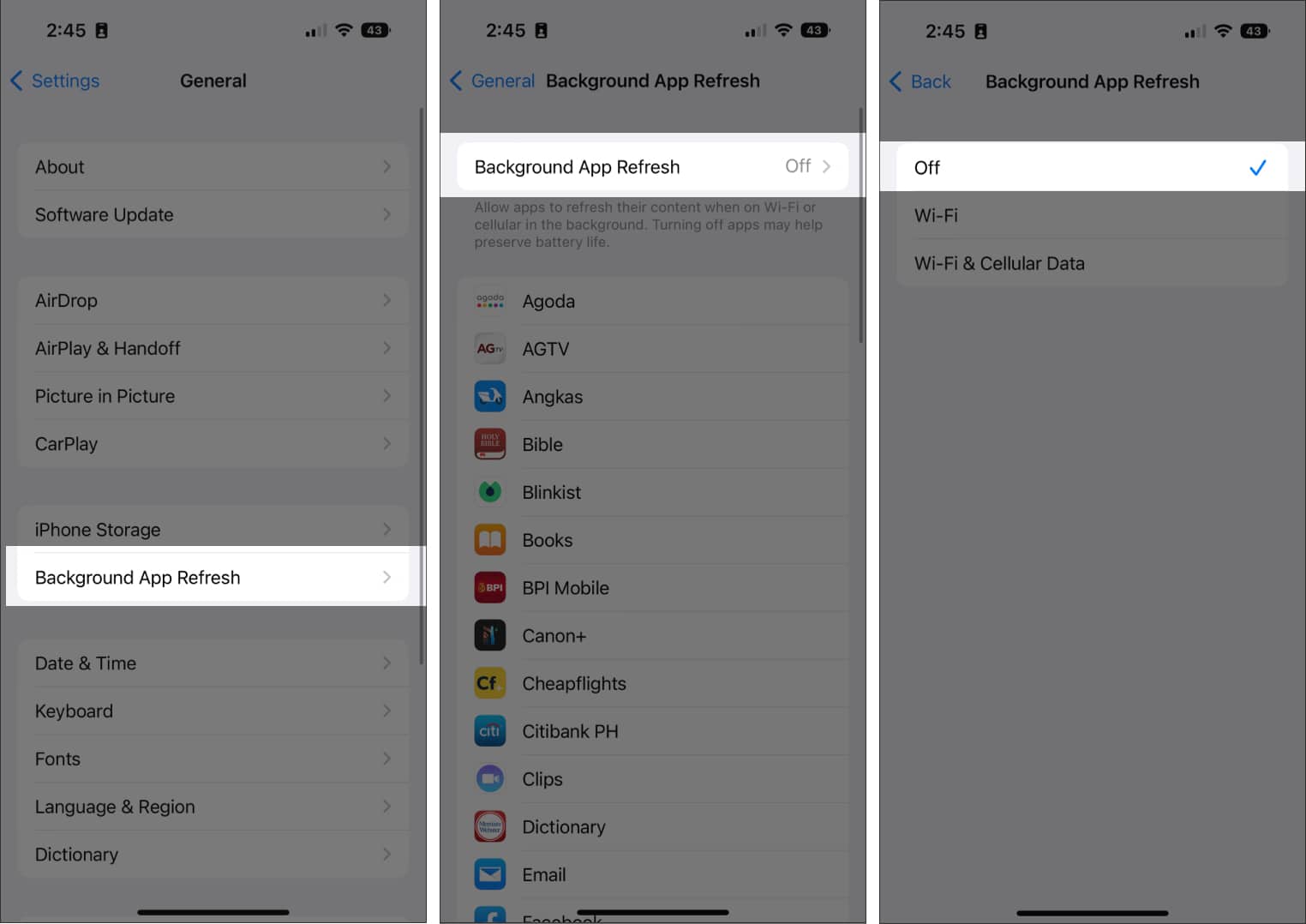
Zatiaľ čo odborníci neodporúčajú stratiť aplikácie v na pozadí, môže to pomôcť v určitých prípadoch, napríklad ak sa aplikácia správa nesprávne alebo spotrebúva dáta a energiu a vy ich momentálne nepotrebujete.
Ak chcete tieto aplikácie zavrieť:
Potiahnutím nahor z pravého dolného rohu domovskej obrazovky otvorte obrazovku prepínača aplikácií a nájdite aplikácie, ktoré chcete zavrieť.
V prípade telefónov iPhone s tlačidlom Domov dvakrát klepnite na tlačidlo Domov otvoríte obrazovku prepínača aplikácií.
Potiahnutím nahor vynútite zatvorenie aplikácií.
3. Vypnutie režimu nízkej spotreby dát
Režim nízkej spotreby dát je predvolene zapnutý a znižuje množstvo mobilných dát využívaných aplikáciami, keď máte obmedzený dátový plán. Keď je táto funkcia povolená, môže spomaliť chod vášho zariadenia alebo spôsobiť zamrznutie a zlyhanie aplikácií.
Ak chcete vypnúť režim nízkej spotreby dát, jednoducho prejdite do časti Nastavenia → Mobilné strong> → Možnosti mobilných dát → Dátový režim → vyberte Štandardný alebo Povoliť viac dát v 5G.
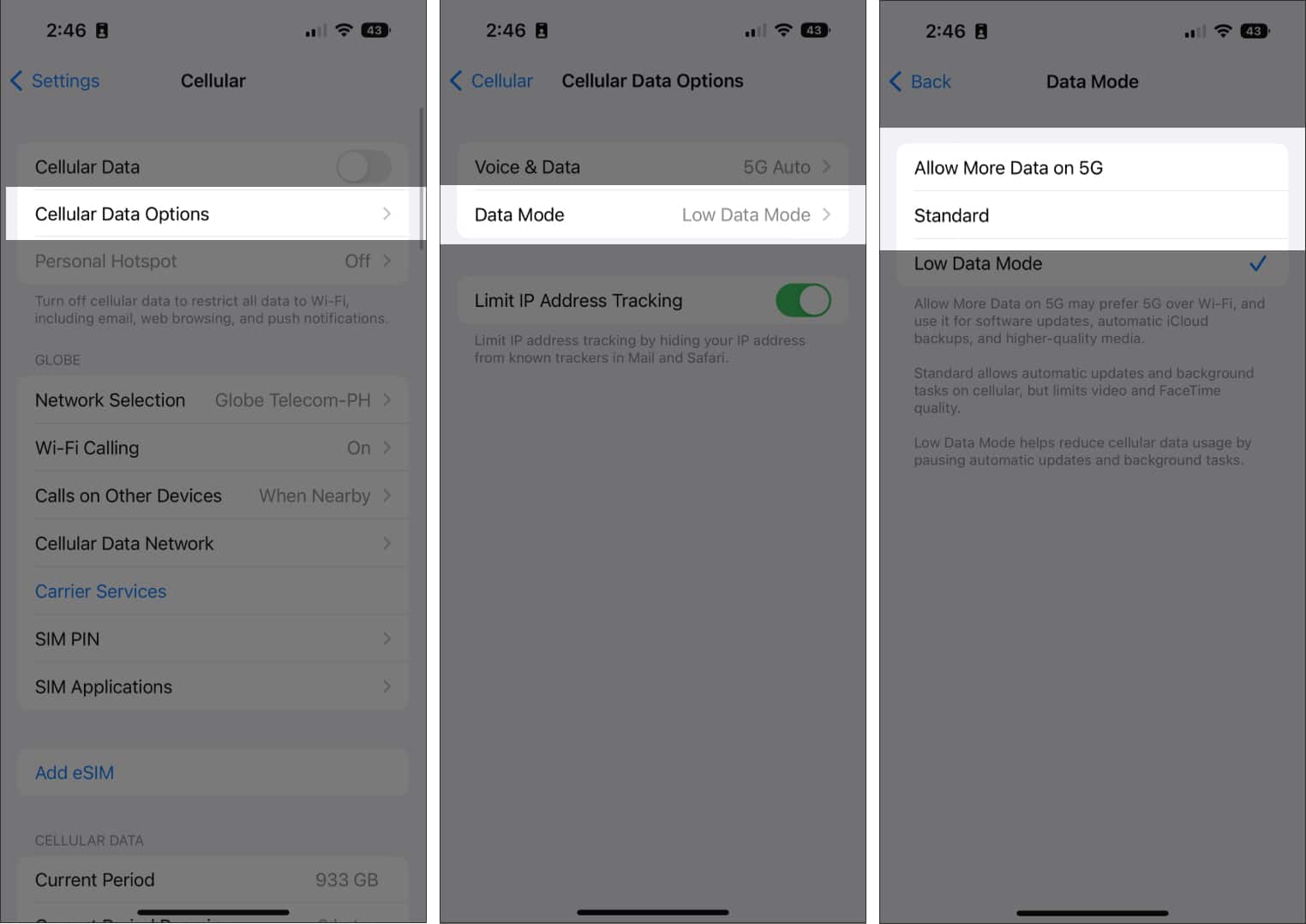
Štandardný režim umožňuje aktivitu na pozadí a automatické aktualizácie mobilných dát, ale obmedzuje kvalitu videa a FaceTime. Druhá možnosť môže byť výhodná, ak používate dáta pre médiá vyššej kvality, automatické zálohy iCloud a aktualizácie softvéru.
4. Zakázať automatické sťahovanie a aktualizácie
Automatické aktualizácie a sťahovanie aplikácií môžu spotrebovať veľa mobilných dát. Zakážte túto funkciu tak, že prejdete na Nastavenia → App Store a potom vypnite možnosť Sťahovanie aplikácií a aktualizácie aplikácií. Vráťte sa do Nastavenia a urobte to isté pre hudbu, knihy a podcasty, ak tieto služby používate.
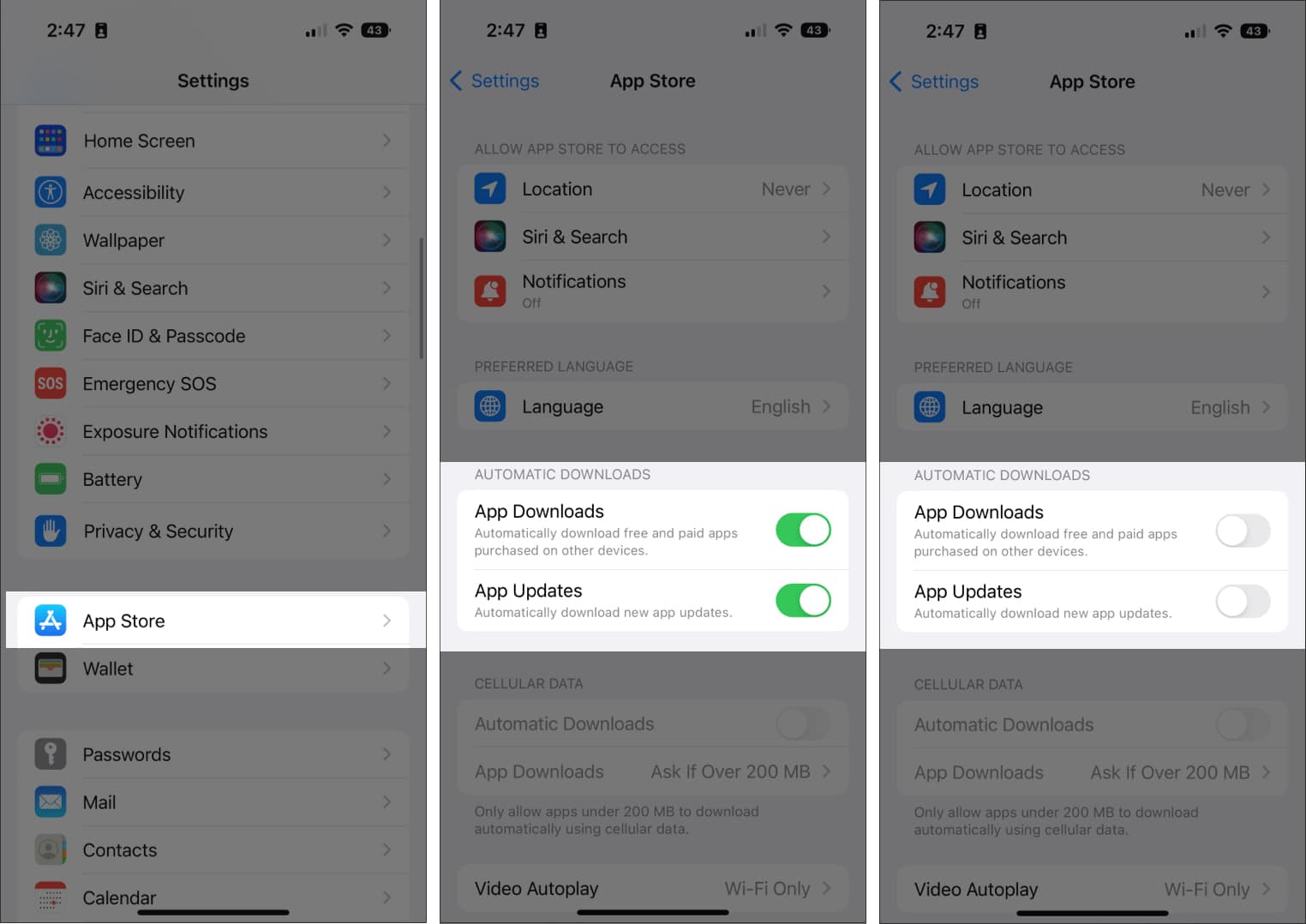
5. Zapnutie/vypnutie režimu v lietadle
Jedným z najjednoduchších spôsobov reštartovania mobilného pripojenia vášho iPhone je zapnutie a vypnutie režimu v lietadle. Jednoducho prejdite do Control Center, zapnite Režim v lietadle a počkajte minútu, kým ho vypnete a počkáte, kým sa váš iPhone znova pripojí.
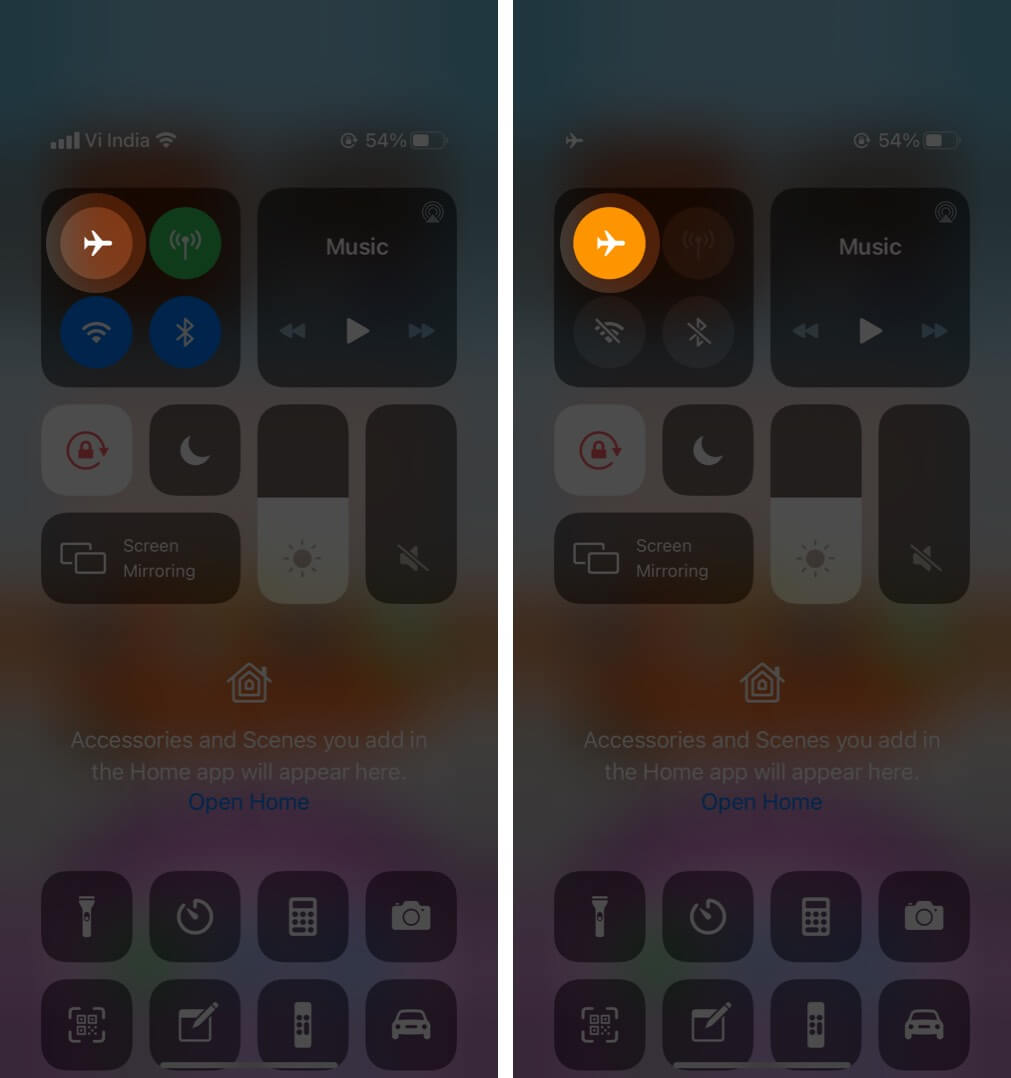
6. Reštartujte svoj iPhone
Reštartovanie zariadenia je jednoduchý trik, ktorý odstráni veľa chýb a vyrieši mnoho menších problémov s iPhone. Väčšina ľudí má svoje telefóny iPhone neustále zapnuté, ale reštartovať ich každých pár dní môže byť prospešné. Spôsob, akým reštartujete svoj iPhone závisí od modelu iPhone, ktorý máte.
7. Obnoviť nastavenia siete
Vymazanie nastavení siete je ďalším spôsobom, ako získať rýchlejšie dáta na iPhone. Nebojte sa; úplne nevymaže váš telefón. Obnoví iba všetko, čo súvisí so sieťou, na predvolené nastavenia vrátane Wi-Fi, pripojení VPN a nastavení Bluetooth. Postup:
Prejdite na Nastavenia → Všeobecné. Posuňte zobrazenie nadol a klepnite na položku Preniesť alebo obnoviť iPhone → Obnoviť. Klepnite na Resetovať nastavenia siete a zadajte svoj prístupový kód.
8. Aktualizácia systému iOS
Ak váš iPhone používa starší systém iOS, môže vám pomôcť aktualizácia. Aktualizácie často zahŕňajú vylepšenia výkonu a opravy chýb, aby vaše zariadenie fungovalo rýchlejšie.
Stačí prejsť na Nastavenia → Všeobecné → Aktualizácia softvéru strong> a klepnutím na Stiahnuť a nainštalovať stiahnite a nainštalujte aktualizáciu automaticky.
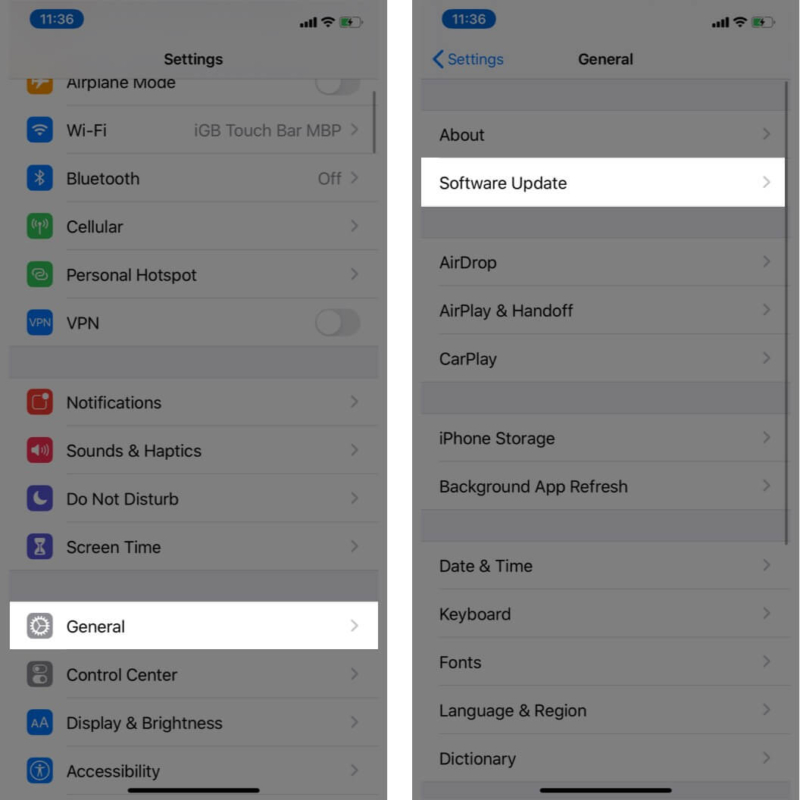
9. Vypnite svoju sieť VPN
Sieť VPN vám pomáha anonymne prehliadať, pristupovať k blokovaným webovým stránkam a skrývať vašu online aktivitu pred poskytovateľom internetových služieb. Využíva však aj niektoré údaje vášho telefónu. Vypnite svoju sieť VPN, ak ju nepotrebujete, aby ste dosiahli vyššiu rýchlosť.
Vypnutie siete VPN:
Prejdite na Nastavenia → Všeobecné. Posuňte zobrazenie nadol na VPN & Device Management a vypnite VPN.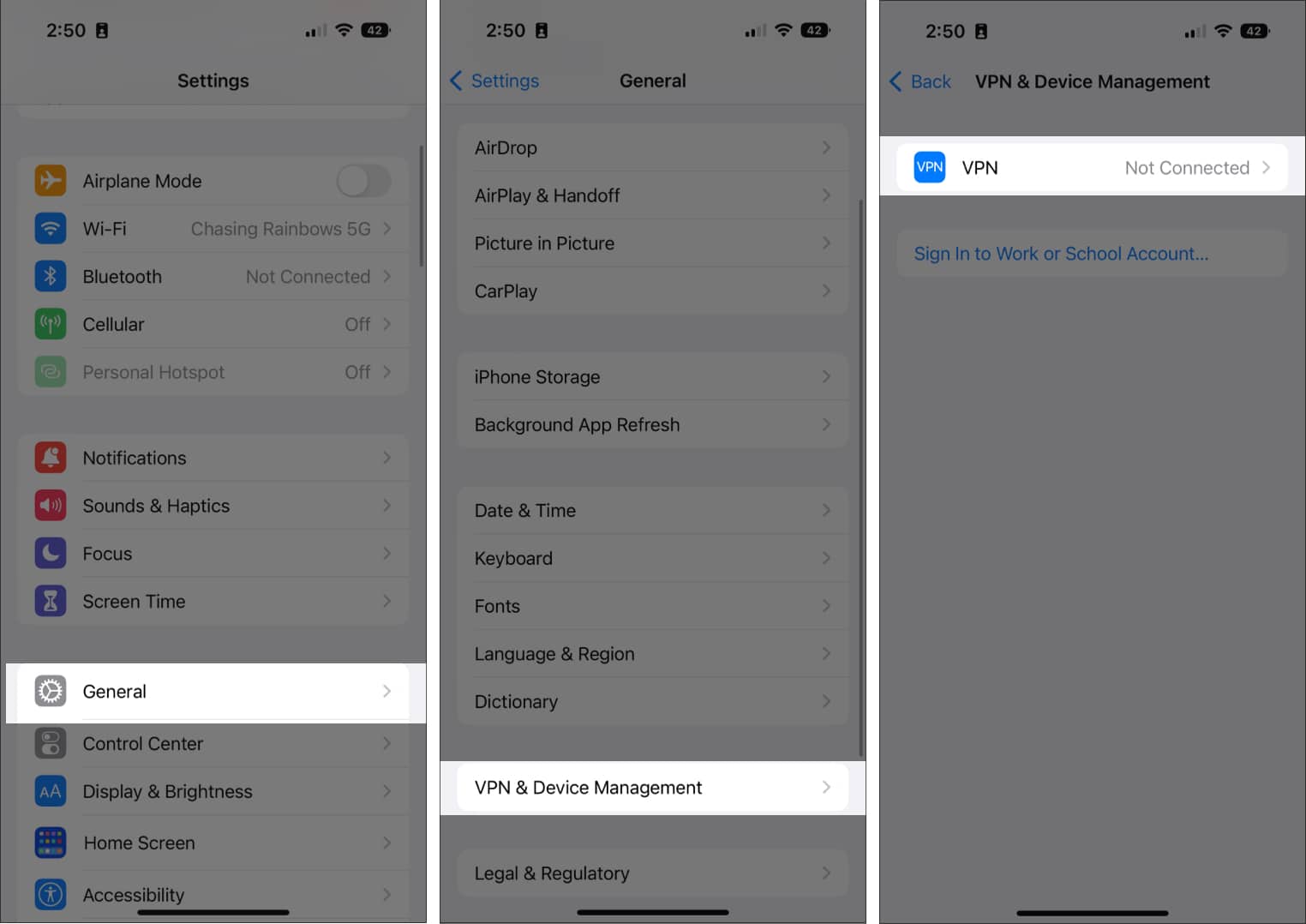
10. Odpojte zariadenia od vášho hotspotu
Ak máte na hotspote svojho zariadenia iných používateľov, vaše mobilné dáta budú pomalšie, najmä ak vykonávajú činnosti náročné na dáta, ako je streamovanie videí alebo sťahovanie súborov.
Odpojte ostatných používateľov od vášho hotspotu alebo vypnite funkciu. Postup:
Prejdite na Nastavenia → Mobilné. Klepnite na Osobný hotspot a potom vypnite možnosť Povoliť ostatným pripojiť sa.
Je možné, že ste prekročili svoj mesačný alebo denný limit (v závislosti od vášho dátového plánu) bez toho, aby ste si to uvedomovali. Ak prekročíte svoj dátový prídel, váš operátor zvyčajne spomalí vaše dátové pripojenie alebo ho zneužije na ľahké prehliadanie.
11. Nájdite ideálne miesto s lepším pokrytím
Vaša fyzická poloha môže ovplyvniť rýchlosť vašej siete. Prírodné bariéry, ako sú vysoké budovy, hory a dokonca aj stromy, môžu rušiť váš signál. Presuňte sa na iné miesto, aby ste získali lepšie pokrytie, ktoré je menej náchylné na rušenie.
To isté platí aj vo vašom dome. Steny a predmety môžu oslabiť váš signál. Nájdite vo svojom dome oblasť s lepším príjmom alebo sa presuňte bližšie k oknu, aby ste dosiahli vyššiu rýchlosť.
Zosilňovač signálu, ktorý zosilňuje mobilný signál a šíri ho po celom dome, môže tiež pomôcť zvýšiť rýchlosť, ak máte problémy s pokrytím v určitých oblastiach vášho domova.
Je tiež možné, že problém súvisí s webovou stránkou alebo aplikáciou a nie vo vašom dátovom pripojení. Je možné, že webová stránka je dočasne mimo prevádzky.
12. Zakázať aplikácie náročné na sieť
Niektoré aplikácie zaberajú veľkú šírku pásma, najmä ak sa neustále aktualizujú alebo synchronizujú. Pravidelne aktualizované aplikácie môžu tiež narúšať vašu rýchlosť, pretože aktualizácie vyžadujú pevné pripojenie a vyčerpávajú vaše dáta.
Ak sa chcete vyhnúť používaniu aplikácií náročných na sieť, zvážte zakázanie ich prístupu z vašich mobilných dát alebo zakázanie automatických aktualizácií pre tieto aplikácie v nastaveniach App Store.
13. Optimalizujte svoj prehliadač
Keď ste na internete, jednou z najnepríjemnejších vecí sú webové stránky s množstvom kontextových okien a reklám. Niektoré reklamy sa načítavajú neuveriteľne pomaly, najmä tie, ktoré automaticky prehrávajú videá alebo flashové animácie.
Doplnky a doplnky prehliadača môžu pomôcť zabrániť načítaniu týchto reklám a ušetriť vám veľa času. Je to užitočné najmä vtedy, ak často prehliadate internet na svojom telefóne, pretože bráni týmto reklamám vyčerpať vaše dáta alebo spomaľovať rýchlosť vášho pripojenia.
Režim čítania môže tiež pomôcť blokovať kontextové okná a nepotrebné reklamy počas prehliadanie.
Jedným z dôvodov, prečo môže váš internet bežať pomaly, je to, že vo vašom prehliadači je uložených príliš veľa údajov. Vymazaním histórie prehliadania a údajov môžete veci urýchliť.
14. Znova vložte alebo vyčistite SIM kartu
Niekedy môže byť pomalé internetové pripojenie spôsobené problémom s kartou SIM. Skúste vybrať a znova vložiť SIM kartu, čo môže pomôcť odstrániť všetky problémy s vaším mobilným pripojením.
Vyčistenie SIM karty mäkkou handričkou a trochou liehu môže tiež pomôcť odstrániť všetky nánosy alebo zvyšky, ktoré môžu spôsobovať problémy s vaším pripojením.
15. Správne nabite svoje zariadenie
Slabé napájanie môže ovplyvniť rýchlosť vášho internetu, najmä ak má vaše zariadenie takmer vybitú batériu. Ak chcete zvýšiť rýchlosť, nechajte svoj telefón alebo mobilné zariadenie úplne nabité, skôr než ho použijete na intenzívnu internetovú aktivitu.
Svoj iPhone môžete tiež rýchlo nabiť, aby ste ho mohli používať čo najskôr namiesto toho, aby ste ho používali počas nabíjania. Tu je niekoľko rýchlych nabíjačiek pre iPhone.
Keď všetky tieto tipy zlyhajú, možno je čas kontaktovať svojho poskytovateľa služieb. Môžu vám pomôcť pri riešení problémov s pripojením, ktoré je potrebné vyriešiť, ako je napríklad problém so SIM kartou. V niektorých prípadoch môžu byť schopní ponúknuť alternatívne možnosti internetu, ktoré sú spoľahlivejšie alebo rýchlejšie.
Ak zistíte, že problém je u vášho operátora, môžete zvážiť prechod na operátora, ktorý ponúka vyššiu rýchlosť alebo spoľahlivejšie spojenia.
Končím…
Väčšina problémov s rýchlosťou mobilných dát je dočasná a má jednoduché riešenia, ako je reštartovanie zariadenia alebo aktualizácia aplikácie. Medzitým pokračujte v experimentovaní s rôznymi tipmi a riešeniami, kým nenájdete ten, ktorý vám vyhovuje! Dajte nám vedieť, či tipy uvedené vyššie pomohli!
Prečítajte si viac:

